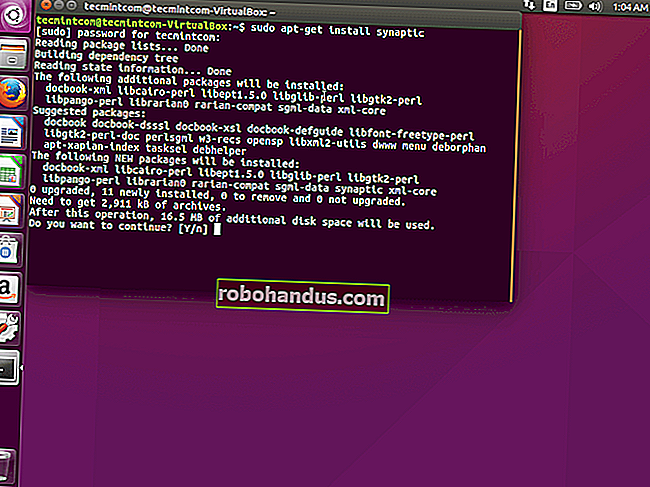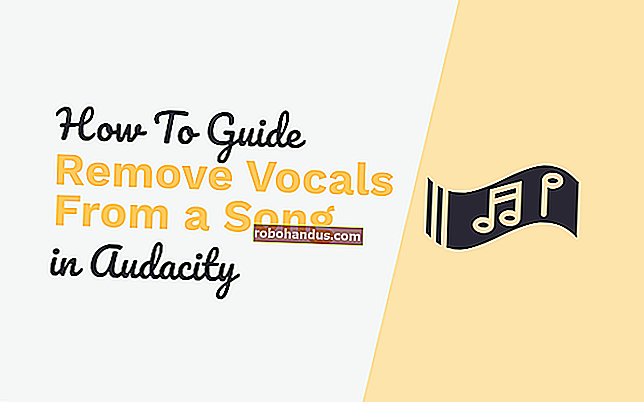PDF를 Microsoft Word에 삽입하는 방법

Microsoft Word는 콘텐츠 처리를위한 다양한 기능을 제공합니다. 이러한 고유 한 기능 중 하나는 PDF 파일을 Word에 직접 삽입 할 수있는 기능이며 몇 단계만으로 수행 할 수 있습니다. 방법은 다음과 같습니다.
PDF 파일을 Word 문서에 쉽게 삽입하려면 개체로 삽입하십시오. 이렇게하면 PDF는 기본적으로 Word 문서의 일부가됩니다. 즉 , 나중에 설명 할 소스 파일에 연결하지 않는 한 소스 PDF 파일의 변경 사항 이 Word 문서의 포함 된 파일에 반영 되지 않습니다 .
관련 : Excel에 PDF를 삽입하는 방법
준비가되면 Word 문서를 열고 PDF 파일을 삽입 할 위치에 커서를 놓습니다. 다음으로 "삽입"탭을 선택합니다.

다음으로 "텍스트"그룹에서 "개체"를 클릭합니다.

작은 드롭 다운 메뉴가 나타납니다. 메뉴에서 "개체"를 선택합니다.

이제 "개체"창이 나타납니다. 여기에서 "Create From File"탭을 클릭 한 다음 "Browse"를 선택합니다.

PDF 위치로 이동하여 선택한 다음 "삽입"을 클릭하십시오.

이제 (1) 소스 파일에 직접 연결하거나 (2) PDF를 아이콘으로 표시할지 여부를 결정해야합니다. 삽입 된 PDF 파일에 소스 파일의 새로운 변경 사항이 반영되도록하려면 소스 파일에 직접 링크하는 것이 좋습니다. 이것이 목표라면이 옵션을 활성화하십시오.
페이지에서 너무 많은 공간을 차지하지 않으려면 PDF를 아이콘으로 표시하는 것이 좋습니다. 이러한 옵션을 활성화하지 않으면 PDF가 Word 문서에 전체적으로 표시되고 소스 파일에 대한 새로운 변경 사항이 반영되지 않습니다.
준비가되면 "확인"을 선택하십시오.

이제 PDF가 Word 문서에 삽입됩니다.

관련 : PDF를 Microsoft Word 문서로 변환하는 방법